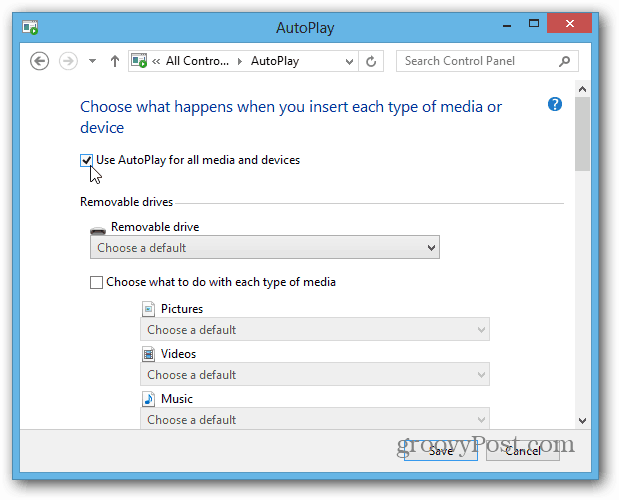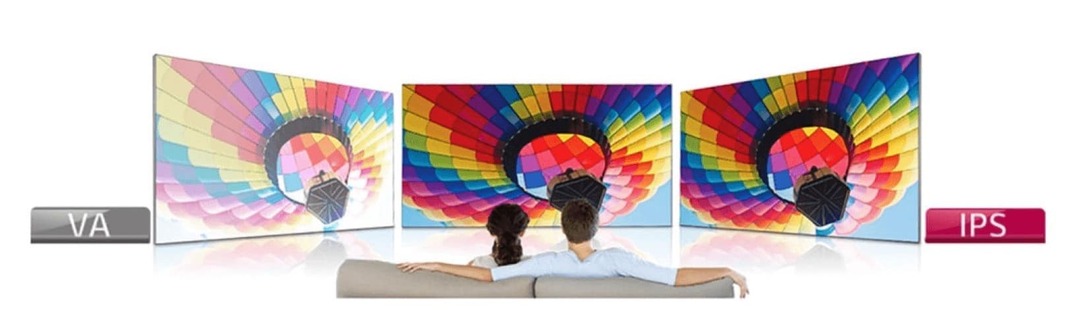Kaip išjungti automatinį paleidimą sistemoje Windows 8
„Microsoft“ "Windows 8" / / March 18, 2020
Paskutinį kartą atnaujinta
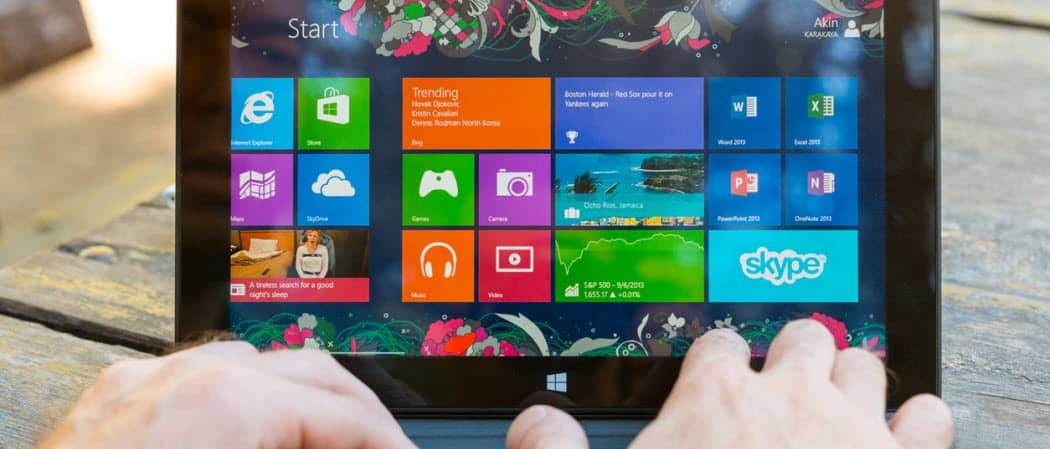
„AutoPlay“ meniu pasirodo kaskart, kai įdedate diską arba į savo kompiuterį prijungiate USB įrenginį. Jei tai erzina, atlikite toliau nurodytus veiksmus, kaip tai išjungti sistemoje „Windows 8“.
„AutoPlay“ meniu pasirodo kaskart, kai įdėjote diską ar prijungiate USB įrenginį sistemoje „Windows“, ir energijos vartotojai ilgą laiką jį išjungia. Vis tiek galite jį išjungti naudodami „Windows 8“, štai kaip yra bet kurioje sąsajoje.
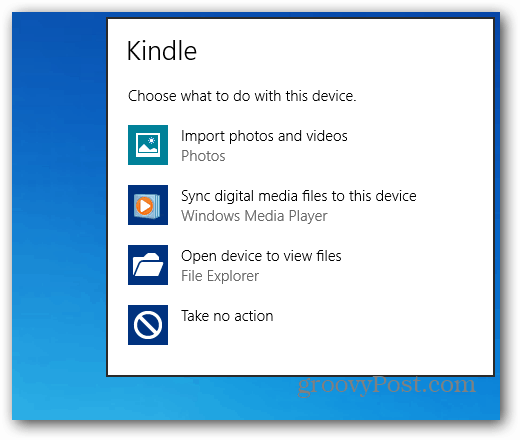
Išjungti automatinį paleidimą iš „Windows 8“ pradžios ekrano („Metro UI“)
Jei esate „Windows 8“ pradžios ekrane, naudokite spartųjį klavišą „Windows Key + W“, kad būtų rodomas „Nustatymų paieškos“ laukas ir įveskite: automatinis paleidimas.
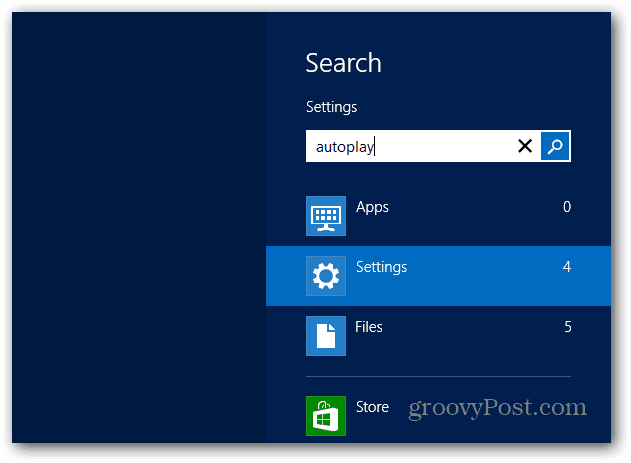
Tada spustelėkite paieškos piktogramą kairėje ekrano pusėje esančiuose paieškos rezultatuose.
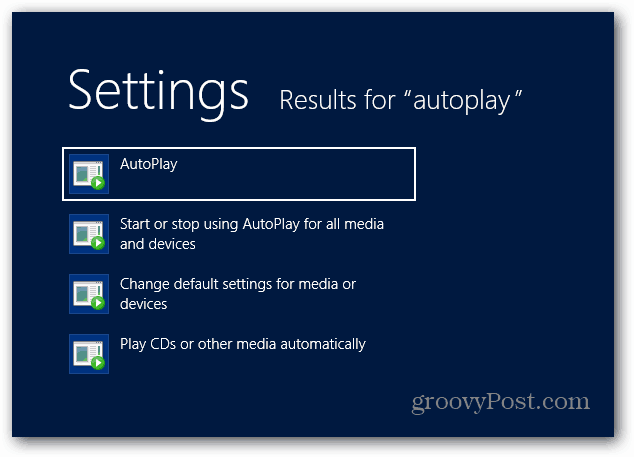
Kitame ekrane panaikinkite žymėjimą pažymėdami Naudoti automatinę paleidimą visoms laikmenoms ir įrenginiams ir Išsaugoti.
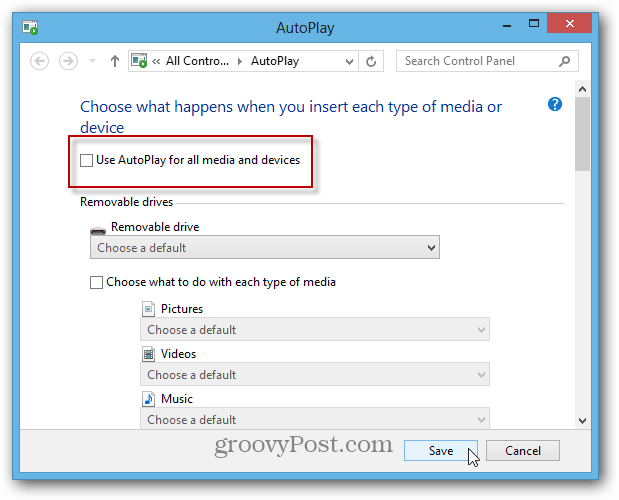
Išjunkite automatinį paleidimą „Windows 8“ darbalaukyje
Iš darbalaukio užveskite pelę kairiajame kampe, kad būtų atidarytas vadinamasis „Power User“ meniu, dešiniuoju pelės mygtuku spustelėkite ir pasirinkite „Control Panel“.
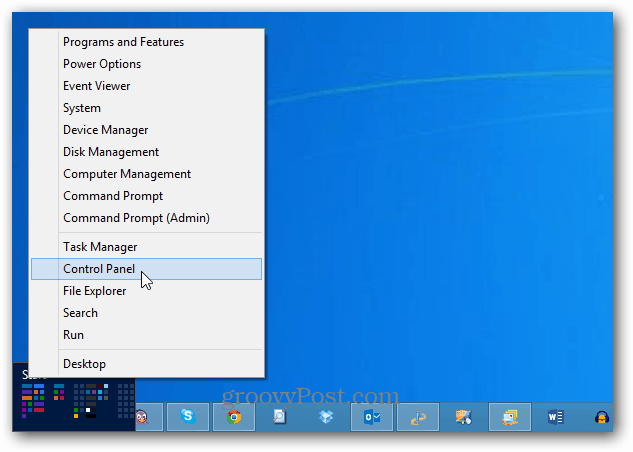
Tada valdymo skydelyje spustelėkite automatinio paleidimo piktogramą.
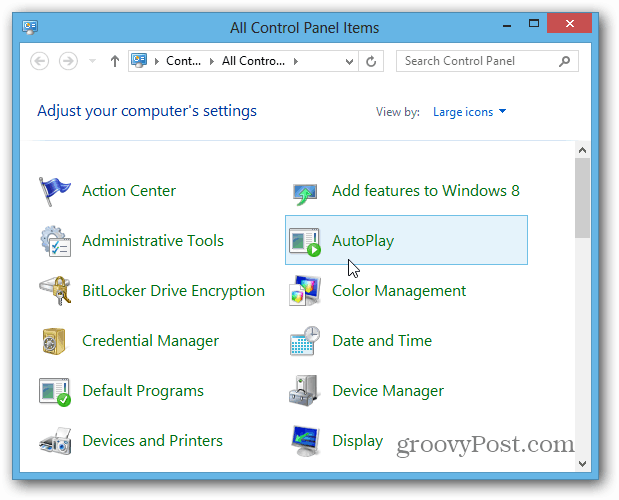
Tada galite panaikinti žymėjimą naudodami jį arba vėl įgalinti, jei norite vėl įjungti.